如何从 Mac 上的照片中删除位置
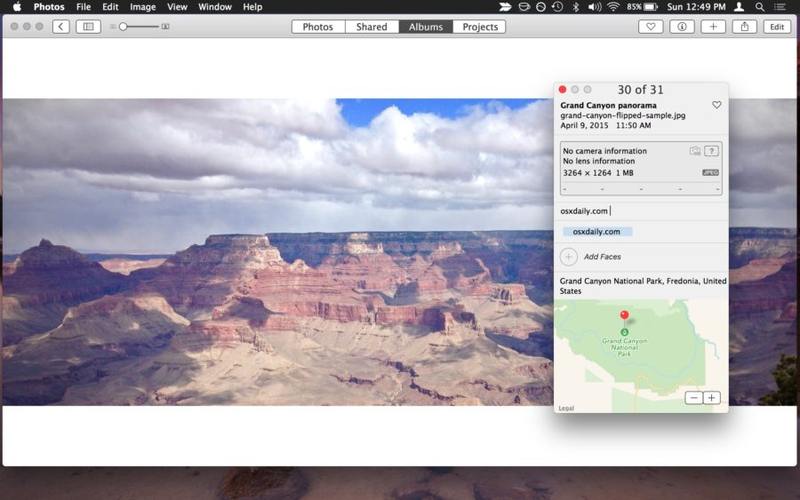


您会注意到图片信息窗口在删除后将不再显示位置。这既适用于您在“照片”应用中看到它的方式,也适用于如果共享或导出照片,它将不再包含位置。
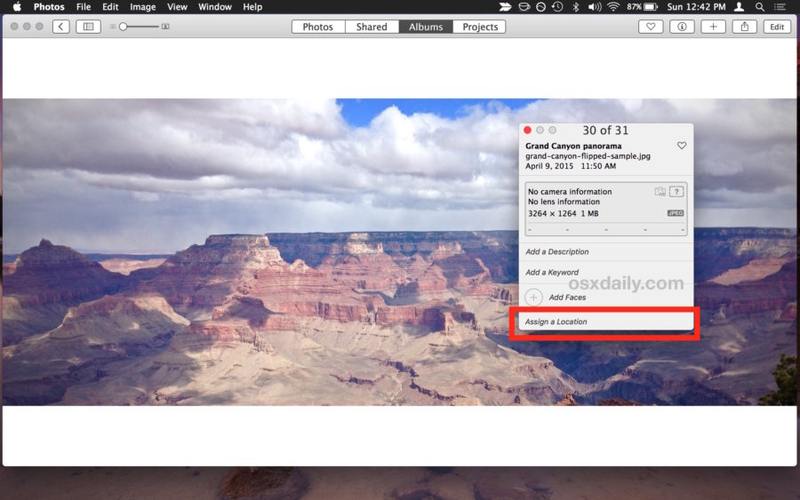
请记住,您始终可以添加新位置或更改“照片”中图片的位置Mac 也可以使用本指南,因此即使您删除了一个位置,您也可以在以后根据需要重新添加它。
重要的是要记住,许多用户都喜欢图像定位功能,因为它可以帮助按位置对照片进行排序并追踪照片的拍摄地点,并允许在 Mac 和 iOS 上的照片中根据位置和地图进行排序选项。
当然,有些用户可能一开始就不喜欢将位置嵌入到他们的图片中,这可能是出于隐私原因或其他原因。如果这听起来像你,你可以禁用 iPhone 相机上照片的 GPS 位置标记 并使用像 ImageOptim 这样的工具从图像中批量删除 GPS 位置元数据在 Mac 上,拖放简单。目前,适用于 Mac 的照片应用程序不包含批量删除位置数据的选项,因此您必须首先通过相机设置阻止它被保留,或者使用上述方法将其从所有照片中删除工具,从图像中去除所有元数据。
知道 Mac 版“照片”的任何其他方便的定位技巧吗?请在评论中告诉我们。
